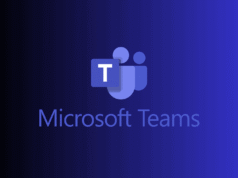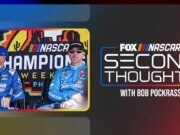Los lectores ayudan a respaldar a MSpoweruser. Es posible que recibamos una comisión si compra a través de nuestros enlaces.
Lea más en nuestra página de divulgación para saber cómo puede ayudar a MSPOWERUSER a sostener el equipo editorial.
Microsoft Admin Center es su centro central para administrar los servicios, usuarios y configuraciones de Microsoft 365. Ya sea propietario de una pequeña empresa o parte de una gran empresa, comprender cómo acceder y navegar por esta poderosa herramienta es esencial para una administración de TI eficiente. Esta guía proporciona un método claro, paso a paso, para acceder al Centro de administración de Microsoft, para que pueda realizar rápidamente las tareas que tiene entre manos.
Esta guía lo guiará a través de los diversos métodos para acceder al Centro de administración, cubriendo tanto el acceso basado en web como rutas alternativas. También cubriremos problemas comunes y consejos de solución de problemas para garantizar una experiencia fluida. ¡Comencemos y liberemos el poder del Centro de administración de Microsoft!
¿Cuál es la forma más fácil de llegar al Centro de administración de Microsoft?
Acceder al Centro de administración de Microsoft es fácil, pero los pasos exactos pueden variar ligeramente según su configuración actual de Microsoft 365. Aquí tienes una guía completa que te ayudará a llegar allí:
Acceder al centro de administración a través del portal de Microsoft 365
Este es el método más común y directo para acceder al Centro de administración.
- Abra su navegador web: Utilice su navegador preferido (por ejemplo, Chrome, Firefox, Edge).
- Vaya al sitio web de Microsoft 365: Tipo
office.comomicrosoft365.comIngrese en la barra de direcciones y presione Enter. - Inicie sesión en su cuenta de Microsoft 365: Ingrese su nombre de usuario (dirección de correo electrónico) y contraseña asociados con su suscripción a Microsoft 365.
- Navegue hasta el iniciador de aplicaciones: Una vez que haya iniciado sesión, busque el ícono del iniciador de aplicaciones (generalmente una cuadrícula de nueve puntos) en la esquina superior izquierda de la pantalla. Haga clic en él.
- Seleccione “Administración”: En el menú de inicio de aplicaciones, busque el mosaico “Administrador”. Si no lo ve de inmediato, haga clic en “Todas las aplicaciones” para expandir la lista y encuéntrelo. Haga clic en el mosaico “Administrador”. Esto lo redireccionará al Centro de administración de Microsoft.
Acceso directo al centro de administración a través de URL
Para un acceso rápido, puede utilizar directamente la URL del Centro de administración.
- Abra su navegador web: Utilice su navegador preferido (por ejemplo, Chrome, Firefox, Edge).
- Escriba la URL del Centro de administración: ingresar
admin.microsoft.comIngrese en la barra de direcciones y presione Enter. - Inicie sesión en su cuenta de Microsoft 365: Ingrese su nombre de usuario (dirección de correo electrónico) y contraseña asociados con su suscripción a Microsoft 365. Se le dirigirá al panel del Centro de administración.
Acceder al centro de administración a través de Azure Active Directory
Si utiliza principalmente Azure Active Directory (Azure AD) para administrar usuarios y acceso, puede acceder al Centro de administración de Microsoft a través del portal de Azure.
- Abra su navegador web: Utilice su navegador preferido (por ejemplo, Chrome, Firefox, Edge).
- Vaya al portal de Azure: Tipo
portal.azure.comIngrese en la barra de direcciones y presione Enter. - Inicie sesión en su cuenta de Azure: Ingrese su nombre de usuario (dirección de correo electrónico) y contraseña asociados con su suscripción de Azure.
- Navegue a Azure Active Directory: En Azure Portal, busque “Azure Active Directory” en la barra de búsqueda en la parte superior. Seleccione “Azure Active Directory” en los resultados de la búsqueda.
- Acceda al centro de administración de Microsoft 365: Dentro de la hoja de Azure Active Directory, busque “Centro de administración de Microsoft 365” en el menú de la izquierda. Haga clic en él para ser redirigido al Centro de administración de Microsoft.
Acceder al Centro de administración en dispositivos móviles
Aunque el Centro de administración con todas las funciones se disfruta mejor en una computadora de escritorio, aún puede acceder a algunas funciones administrativas a través del dispositivo móvil.
- Abra su navegador web: Utilice su navegador preferido (por ejemplo, Chrome, Safari) en su dispositivo móvil.
- Vaya al sitio web de Microsoft 365: Tipo
office.comomicrosoft365.comIngrese en la barra de direcciones y presione Enter. - Inicie sesión en su cuenta de Microsoft 365: Ingrese su nombre de usuario (dirección de correo electrónico) y contraseña.
- Solicite el sitio de escritorio (si es necesario): Dependiendo de su dispositivo y navegador, es posible que deba solicitar la versión de escritorio del sitio para acceder a las funciones de administración. Esto generalmente se encuentra en el menú de configuración de su navegador.
- Navegue hasta el iniciador de aplicaciones y seleccione “Administración”: Siga los mismos pasos que el método basado en web para acceder al Centro de administración
Consejos para una experiencia fluida
- Verifique sus permisos: Asegúrese de que su cuenta de usuario tenga los privilegios administrativos necesarios para acceder al Centro de administración. Debe ser un administrador global o se le debe asignar una función de administrador específica.
- Borrar caché del navegador: Si tiene problemas para acceder al Centro de administración, intente borrar el caché y las cookies de su navegador.
- Utilice un navegador compatible: Asegúrate de estar usando un navegador compatible con los servicios de Microsoft 365
- Autenticación de dos factores: Si tiene habilitada la autenticación de dos factores, esté preparado para proporcionar el código de verificación requerido al iniciar sesión
Comparación de métodos de acceso.
| método | profesional | contras | mejor para |
|---|---|---|---|
| Portal de Microsoft 365 | Los más comunes, fáciles de recordar. | Tienes que navegar a través del iniciador de aplicaciones. | Acceso común para la mayoría de los usuarios. |
| URL directa | Acceso más rápido, bypass del portal | Es necesario recordar la URL | Acceso rápido para usuarios frecuentes |
| Directorio activo de Azure | Integrado para quienes administran principalmente a través de Azure AD | Se requiere familiaridad con la suscripción de Azure y el portal de Azure. | Las organizaciones han invertido mucho en Azure AD |
| Dispositivo móvil | Permite el acceso sobre la marcha | Funcionalidad limitada, requiere solicitudes del sitio de escritorio en algunos casos | Comprobación rápida y tareas administrativas básicas si no hay un escritorio disponible |
Navegando al Centro de administración de Microsoft
Una vez que haya iniciado sesión exitosamente en el Centro de administración, tómese un tiempo para familiarizarse con la interfaz. El menú de navegación de la izquierda brinda acceso a varias áreas administrativas, que incluyen:
- Usuario: Administrar cuentas de usuario, licencias y roles.
- Grupo: Cree y administre grupos de Microsoft 365.
- equipo: Administre la configuración y las políticas de Microsoft Teams.
- Punto compartido: Administrar sitios y configuraciones de SharePoint.
- intercambio: Configure los ajustes de correo electrónico y administre buzones de correo.
- Facturación: Gestiona suscripciones, pagos y facturas.
- Apoyo: Acceda a los recursos de soporte y comuníquese con el soporte técnico de Microsoft.
Resolviendo problemas comunes
- “No tienes permiso para acceder a esta página”: Esto generalmente indica que su cuenta carece de los privilegios administrativos necesarios. Comuníquese con el administrador de TI de su organización para solicitar los permisos adecuados.
- Página en blanco o mensaje de error: Intente borrar el caché y las cookies de su navegador, o intente usar un navegador diferente.
- No se puede iniciar sesión: Verifique su nombre de usuario y contraseña y asegúrese de tener una suscripción válida a Microsoft 365.
Dominar el acceso al Centro de administración de Microsoft
Acceder al Centro de administración de Microsoft es el primer paso para administrar eficazmente su entorno de Microsoft 365. Si sigue estos pasos y consejos para la solución de problemas, podrá garantizar una experiencia fluida y eficiente.
Preguntas frecuentes
¿Cómo sé si tengo privilegios de administrador en Microsoft 365? Puede verificar su función en el centro de administración de Microsoft 365 en Usuarios > Usuarios activos. Seleccione su cuenta, luego Administrar roles. Su función asignada aparecerá allí.
¿Qué pasa si olvido mi contraseña de administrador de Microsoft 365? Puede restablecer su contraseña a través del portal en línea de Microsoft haciendo clic en “Olvidé mi contraseña” en la página de inicio de sesión y siguiendo las instrucciones.
¿Puedo acceder al Centro de administración de Microsoft en mi teléfono? Sí, puede acceder a una versión limitada del Centro de administración en su teléfono usando un navegador y solicitando el sitio de escritorio.
¿Por qué no puedo ver el mosaico “Administrador” en el iniciador de aplicaciones? Generalmente esto significa que no tienes privilegios de administrador. Póngase en contacto con su administrador de TI para solicitar los permisos necesarios.
**Microsoft es
Edgar es un editor tecnológico con más de 10 años de experiencia, especializado en IA, tecnologías emergentes e innovación digital. Proporciona artículos claros y atractivos que simplifican temas complejos y, al mismo tiempo, cubren la seguridad y la privacidad para ayudar a los lectores a proteger sus vidas digitales.